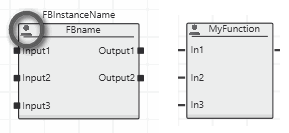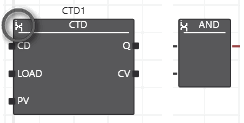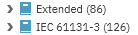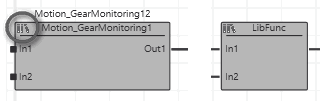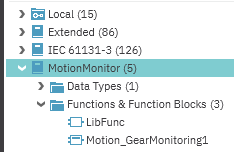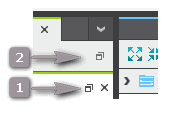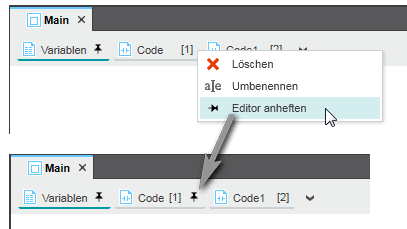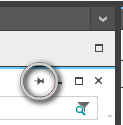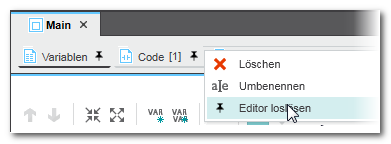Funktionsübersicht Grafischer Editor
PLCnext Engineer bietet einen leistungsstarken grafischen Editor zum Entwickeln des Anwendungsprogramms in den grafischen IEC 61131-3-Programmiersprachen FBS, KOP und AS. Zusätzlich können NKOP- und SNKOP-Arbeitsblätter programmiert werden.
NKOP ist eine FBS/KOP-Variante mit identischer Syntax. Im Gegensatz zum FBS/KOP-Editor ist der NKOP-Editor aber netzwerkorientiert. Lesen Sie hierzu das Thema "Programmieren in FBS/KOP, NKOP und SNKOP ".
Sicherheitsbezogener Code kann nur in SNKOP-Arbeitsblättern programmiert werden. SNKOP ist die sicherheitsbezogene Variante von NKOP. Das bedeutet, beide Editoren nutzen grundsätzlich die gleiche Syntax und die gleichen Objekte, wobei es für SNKOP einige Einschränkungen gibt.
Dieses Thema enthält die folgenden Abschnitte:
- Funktionen des grafischen Editors im Überblick
- FU/FB-Symbol zeigt Herkunft
- Erweiterter/reduzierter Editorenbereich
- Einzelne Editoren anheften/loslösen
Funktionen des grafischen Editors im Überblick
- Mischen der Programmiersprachen KOP und FBS (in KOP/FBS-, NKOP- und SNKOP-Arbeitsblättern).Auch in der Programmiersprache AS können KOP/FBS-Objekte verwendet werden.
- NKOP: Netzwerke werden automatisch angeordnet und können nicht vom Anwender geändert werden, d.h. Objekte und Linien können, im Gegensatz zum freigrafischen Editor, nicht verschoben werden.
- SNKOP: Sicherheitsbezogener netzwerkorientierter grafischer Editor. Der SNKOP-Editor funktioniert wie der NKOP-Editor, stellt jedoch zusätzliche sicherheitsbezogene Funktionen bereit, wie z.B. die kontinuierliche Prüfung der Konsistenz der Arbeitsblattdaten, Signalpfadanalyse, Verifizierung von Code-Netzwerken usw. Weitere Informationen hierzu finden Sie unter "Ähnlichkeiten und Unterschiede zwischen FBS/KOP, NKOP und SNKOP".
- Automatische und kontinuierliche Compilerprüfung im Hintergrund.Beim Editieren von Code prüft der Compiler laufend die Code-Syntax. Erkannte Fehler werden im Code-Arbeitsblatt markiert. Außerdem werden Fehler im MELDUNGEN-Fenster aufgelistet und in der Statuszeile angezeigt.
- Einfügen von Code-Objekten, wie z.B. Funktionen und Funktionsbausteinen aus den KOMPONENTEN, per Tastatur (Intellisense-Funktion), über die Symbolleiste oder das Kontextmenü.
- Variablendeklaration via Direktschaltflächen oder Kontextmenü.Nach dem Einfügen einer neuen noch nicht deklarierten Variablen oder eines neuen KOP-Objekts, dem noch keine Variable zugewiesen wurde, können Sie die neue Variable wie folgt in die zugehörige Variablentabelle einfügen: Wählen Sie im Code-Arbeitsblatt aus dem Kontextmenü der Variablen/des KOP-Objekts den Befehl 'Neue Variable anlegen > Variablentyp' oder klicken Sie auf eine der Direktschaltflächen des markierten Objekts. Je nach POE-Typ (Programm, Funktion, FB) können verschiedene Variablentypen deklariert werden.
 Direktschaltflächen zur Deklaration von Variablen:
Direktschaltflächen zur Deklaration von Variablen:
Weitere Informationen finden Sie im Thema "Schlüsselwörter zur Variablendeklaration". - Deklaration einer Funktionsbausteininstanz via Direktschaltflächen oder Kontextmenü.Nachdem Sie eine Funktionsbausteininstanz in den Code eingefügt haben (z.B. per Drag & Drop aus den KOMPONENTEN), können Sie die Funktionsbausteininstanz in der Variablentabelle wie folgt deklarieren: Wählen Sie im Code aus dem Kontextmenü des Funktionsbausteins den Befehl 'Neue Funktionsbausteininstanz erzeugen' oder klicken Sie auf folgende Direktschaltfläche des Bausteins:

- FBS/KOP- und AS-Arbeitsblätter: Autorouting (automatisches Führen) der Verbindungslinien.In NKOP und SNKOP wird das Layout durch den Editor vorgegeben und kann nicht geändert werden.
- Doppelklicken Sie auf eine Funktionsbaustein-POE, Funktion-POE, Methode oder Aktion/Transition/Verriegelung, um die Editorengruppe der POE zu öffnen (dies ist im Offline- und im Online-Modus möglich).
- Automatisches Verbinden von Objekten beim Einfügen.
- Direkter Zugriff auf objektspezifische Befehle mit Hilfe der Direktschaltflächen.
- Tastaturbedienung.
- Anzeige der Abarbeitungsreihenfolge in Code-Arbeitsblättern.Sie können die Abarbeitungsreihenfolge der Objekte im Code anzeigen, wenn das Programm auf der Steuerung läuft.
- Suchen und Ersetzen-FunktionIm Fenster 'GLOBAL SUCHEN UND ERSETZEN' im Cross-Funktionen-Bereich können Sie in allen Editoren nach Text suchen und diesen ersetzen.
-
ZoomenDer Zoom-Faktor im grafischen Arbeitsblatt kann mit Hilfe der Zoomoptionen rechts unten in der Statuszeile eingestellt werden.
 Sie können die Anzeige auch vergrößern bzw. verkleinern, indem Sie im Editor bei gedrückter <Strg>-Taste das Mausrad drehen.
Sie können die Anzeige auch vergrößern bzw. verkleinern, indem Sie im Editor bei gedrückter <Strg>-Taste das Mausrad drehen. - Verschieben des ArbeitsblattinhaltsIn einem grafischen Arbeitsblatt können Sie den Inhalt des Arbeitsblatts verschieben, d.h. den Ausschnitt des Arbeitsblatts bewegen, indem Sie bei gedrücktem Mausrad oder gedrückter mittlerer Maustaste die Maus bewegen.
- Übersichtskarte erleichtert die Orientierung und NavigationIn grafischen Arbeitsblättern ist in der unteren rechten Ecke eine schematische Übersicht eingeblendet. In dieser "Karte" ist der gerade sichtbare Arbeitsblattbereich als dunkleres Rechteck eingezeichnet, wodurch die Orientierung in großen Arbeitsblättern erleichtert wird.
Durch Verschieben dieses Rechtecks in der Karte können Sie im Arbeitsblatt navigieren.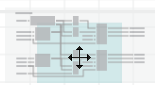
- Bedingte Ausführung von Funktionen und Funktionsbausteinen mit EN/ENO in FBSEN/ENO wird in sicherheitsbezogenem Code nicht unterstützt.Weitere Informationen hierzu finden Sie im Hilfekapitel "Ausführungssteuerung mit EN/ENO".
- Im Variablensubeditor am unteren Rand des Code-Editors können Sie die Eigenschaften (mit Ausnahme des Namens) der im Code markierten Variablen bearbeiten. Das Einfügen bzw. Erzeugen von neuen Variablen ist hier aber nicht möglich.
- Debug-/ProgrammiermodusDer Editor unterstützt zwei Modi. Im Offline-Modus bearbeiten Sie die Arbeitsblätter. Der Debug-Modus wird aktiviert, indem sich PLCnext Engineer an den laufenden Applikationsprozess anhängt. Der Debug-Modus unterstützt Sie beim Funktionstest während der Inbetriebnahme des Projekts durch die Anzeige von Online-Werten und der Möglichkeit, Debug-Befehle auszuführen.
Weitere Infos
Informationen zur Inbetriebnahme der Applikation und Überwachung der Ausführung im Debug-Modus finden Sie im Thema "Inbetriebnahme der Anwendung: Von Kompilieren bis Debuggen ‣ Inbetriebnahme der Steuerung: Von Kompilieren bis Debuggen
‣ Inbetriebnahme der Steuerung: Von Kompilieren bis Debuggen
×‣ Sicherheitsbezogene SPS-Inbetriebnahme: Von Kompilieren bis Debuggen
×".
FU/FB-Symbol zeigt Herkunft
Die Symbolfarbe und das Icon oben links im Symbol zeigen die Herkunft einer Funktion bzw. eines Funktionsbausteins:
Erweiterter/reduzierter Editorenbereich
Der Editorenbereich lässt sich in PLCnext Engineer auf zwei Arten maximieren. Bei beiden verwenden Sie das Symbol zum Maximieren  , welches sich in jedem Editorfenster (siehe (1) im folgenden Bild) sowie in der Registerleiste des Editorenbereichs (2) befindet.
, welches sich in jedem Editorfenster (siehe (1) im folgenden Bild) sowie in der Registerleiste des Editorenbereichs (2) befindet.
Das Symbol (1) erweitert das aktuelle Editorfenster auf den gesamten Bildschirm.
Das Symbol (2) auf der rechten Seite in der Registerleiste des Editorenbereichs maximiert den ganzen Editorenbereich inklusive der Registerleiste der Gruppe. Dieser Befehl steht auch im Menü 'Ansicht' zur Verfügung.
In beiden Fällen werden die ANLAGE und die KOMPONENTEN ausgeblendet. Die Bereiche werden wieder sichtbar, wenn Sie den Mauszeiger über die Titelleiste der ausgeblendeten ANLAGE oder KOMPONENTEN bewegen. Durch Doppelklicken auf ein Element im erweiterten Bereich wird zuerst die zugehörige Editorengruppe geöffnet und anschließend der Bereich wieder ausgeblendet.
Um den maximierten Editormodus zu beenden, klicken Sie erneut auf das Symbol zum Maximieren.
| Hinweis
Beide Funktionen zur Maximierung lassen sich kombinieren. |
Einzelne Editoren anheften/loslösen
Im Editorenbereich lassen sich mehrere Fenster gleichzeitig öffnen, wenn Sie diese anheften. Nur ein angeheftetes Editorfenster bleibt sichtbar, wenn ein anderes Editorfenster geöffnet wird. Ein losgelöstes Editorfenster wird geschlossen, sobald ein anderer Editor geöffnet wird.
Um ein Editorfenster anzuheften, rechtsklicken Sie den Editornamen und führen den Befehl 'Editor anheften' aus. Angeheftete Editoren zeigen auf dem Register ein Nadelsymbol. Zum Loslösen wählen Sie 'Editor loslösen' aus dem Kontextmenü. Beide Befehle sind auch als Symbole in der rechten oberen Ecke des Editorfensters verfügbar: und
und